प्रख्यात एप्लिकेसन MyFitnessPal सबैका लागि एक लोकप्रिय उपकरण हो जो फिटनेस वा सायद स्वस्थ खानामा समर्पित छन्। यद्यपि, यो कहिलेकाहीँ थोरै जटिल हुन सक्छ, विशेष गरी शुरुआतीहरूको लागि। आजको लेखमा, हामी तपाईंलाई पाँचवटा उपयोगी सुझावहरू र चालहरू प्रस्तुत गर्नेछौं जसले यो अनुप्रयोग प्रयोग गरेर तपाईंको लागि अझ सजिलो र प्रभावकारी बनाउनेछ।
यो हुन सक्छ तपाईंलाई चासो

अधिकतममा जडान
यदि तपाइँ MyFitnessPal लाई तपाइँको मुख्य फिटनेस एप बन्न चाहनुहुन्छ भने, धेरै सान्दर्भिक डेटा सही सिङ्कमा छ भनी सुनिश्चित गर्दै, यसलाई सकेसम्म धेरै सम्बन्धित एपहरू र उपकरणहरूमा जडान गर्नु राम्रो विचार हो। अन मुख्य स्क्रिन MyFitnessPal एप ट्याप गर्नुहोस् तीन थोप्ला प्रतिमा दायाँ तल कुनामा। मेनुमा एउटा वस्तु चयन गर्नुहोस् अनुप्रयोग र उपकरणहरू र बिस्तारै तपाइँ MyFitnessPal मा जडान गर्न चाहनुहुने एप र उपकरणहरू थप्नुहोस्।
बारकोडहरू प्रयोग गर्नुहोस्
तपाईलाई MyFitnessPal मा म्यानुअल रूपमा आफ्नो खानाको मात्रा प्रविष्ट गर्न प्रयोग गर्न सकिन्छ। तर अनुप्रयोगले बारकोड रिडर पनि प्रदान गर्दछ, जसले प्रविष्टि प्रक्रियालाई धेरै सजिलो बनाउँछ। थिच्नुस "+" बटन डिस्प्लेको तलको पट्टीको बीचमा र चयन गर्नुहोस् खाद्य। यो कस्तो प्रकारको खाना हो चयन गर्नुहोस्, त्यसपछि खोज बाकसको दायाँतिर ट्याप गर्नुहोस् बारकोड आइकन। आफ्नो iPhone को क्यामेरा बारकोडमा देखाउनुहोस् र थप विवरणहरूमा जुम इन गर्नुहोस्।
आफ्नो आफ्नै व्यञ्जनहरु थप्नुहोस्
MyFitnessPal एपमा, तपाईंले अन्य चीजहरूको बीचमा विभिन्न प्रकारका स्वस्थ व्यंजनहरू पनि फेला पार्नुहुनेछ। तर तपाईं आफ्नो आफ्नै थप्न सक्नुहुन्छ र यसैले मेनुमा खाना थप्न सजिलो बनाउनुहोस्। एपको मुख्य स्क्रिनमा, ट्याप गर्नुहोस् तीन थोप्ला प्रतिमा तल दायाँ। मेनुमा चयन गर्नुहोस् भोजन, व्यञ्जनहरु र खाना र त्यसपछि मा स्क्रिनको शीर्षमा चयन गर्नुहोस् कि तपाइँ नुस्खा, डिश वा खाना वस्तु थप्न चाहनुहुन्छ। थिच्नुस सिर्जना डिस्प्लेको तल र कुनै पनि आवश्यक विवरणहरू थप्नुहोस्।
आँखामा भार
हामी मध्ये प्रत्येकलाई पक्कै थाहा छ कि नयाँ फिगर सिर्जना गर्दा स्केलमा संख्याहरू सबै कुरा होइनन्। यदि तपाइँ MyFitnessPal एप्लिकेसनमा तपाइँ कसरी गरिरहनु भएको छ भन्ने बारे थप विस्तृत र शाब्दिक रूपमा देखिने सिंहावलोकन चाहानुहुन्छ भने, तपाइँ तपाइँको तौलको अतिरिक्त तपाइँका फोटोहरू पनि यहाँ प्रविष्ट गर्न सक्नुहुन्छ। मुख्य स्क्रिनमा, एउटा वस्तु ट्याप गर्नुहोस् प्रगति। थिच्नुस "+" माथिल्लो दायाँ कुनामा र मेनुको तल ट्याप गर्नुहोस् प्रगति फोटो.
टाइपिङमा अडिग नहोस्
यद्यपि MyFitnessPal मुख्यतया तपाइँको क्यालोरी खपत र खर्च प्रविष्ट गर्न को लागी एक उपकरण को रूप मा देखिन्छ, यो केवल त्यो भन्दा टाढा छ। यो तपाईंको लागि प्रेरणाको स्रोत पनि बन्न सक्छ, चाहे आहार, व्यायाम, वा जीवनशैलीको सन्दर्भमा। रेसिपीहरू, ट्यूटोरियलहरू, र उपयोगी सुझावहरू र चालहरूका लागि समय-समयमा एपको मुख्य स्क्रिन मार्फत स्क्रोल गर्नुहोस्।
यो हुन सक्छ तपाईंलाई चासो

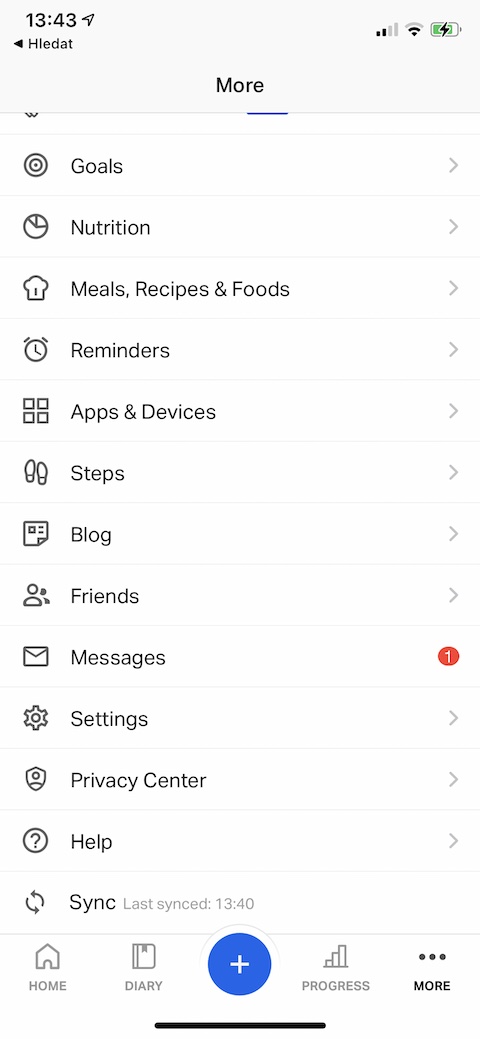
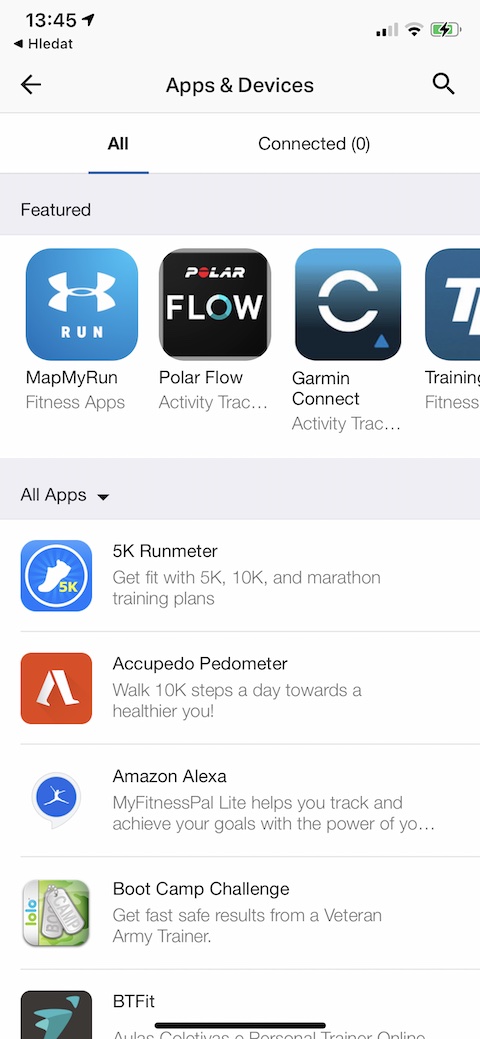
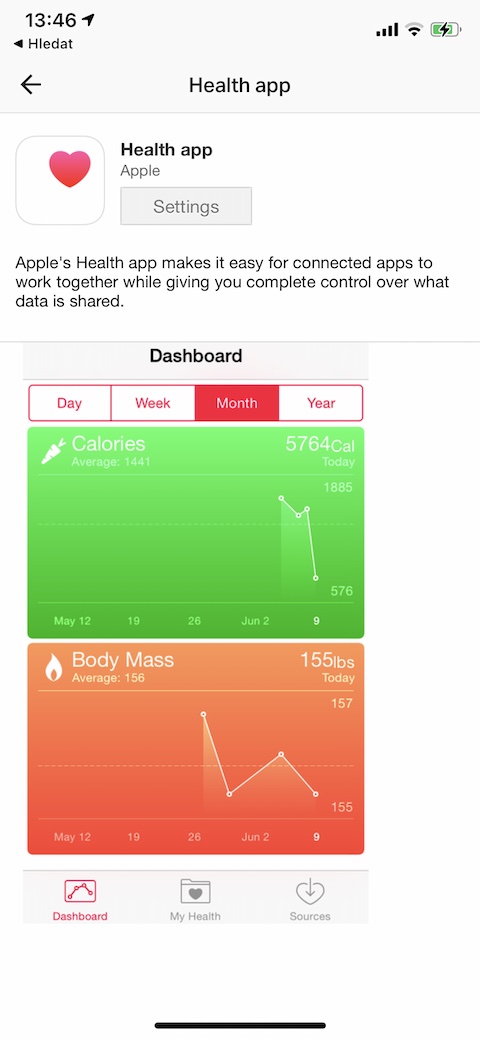
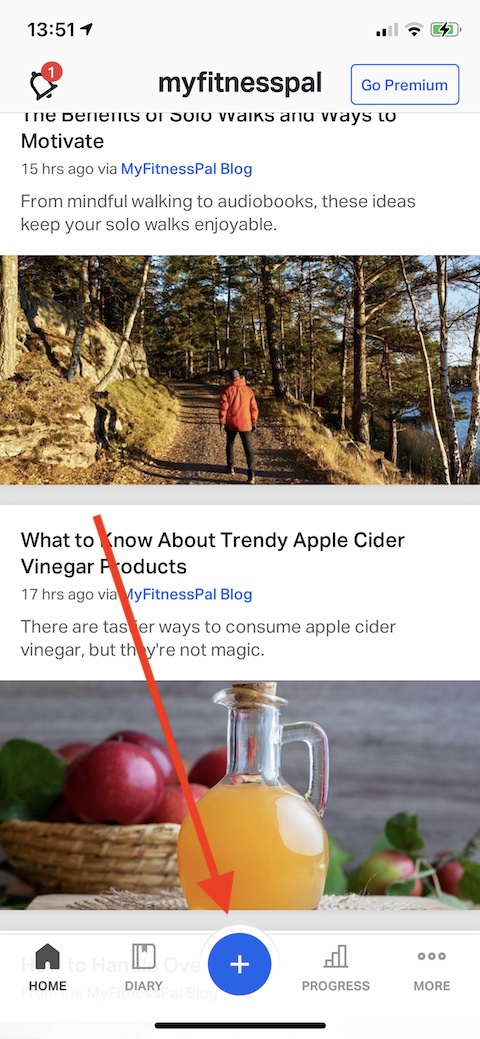
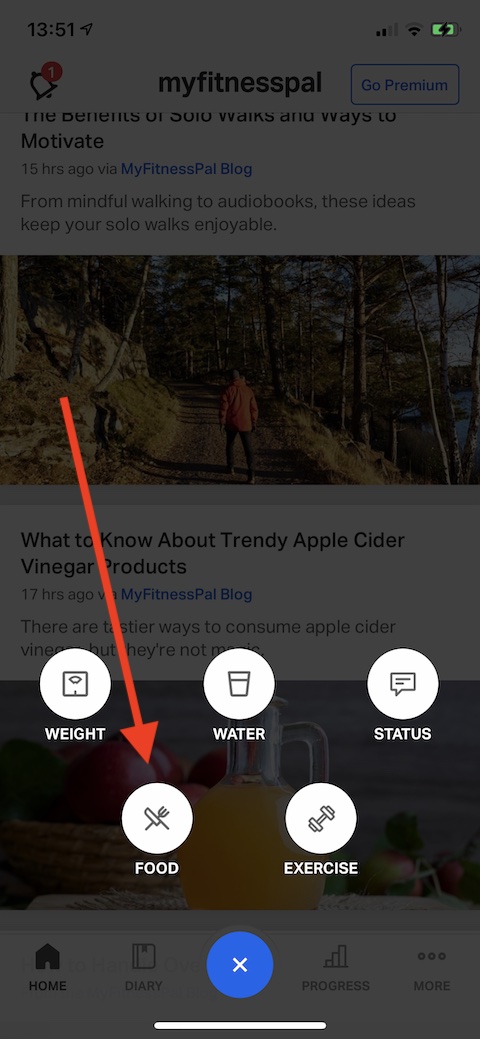
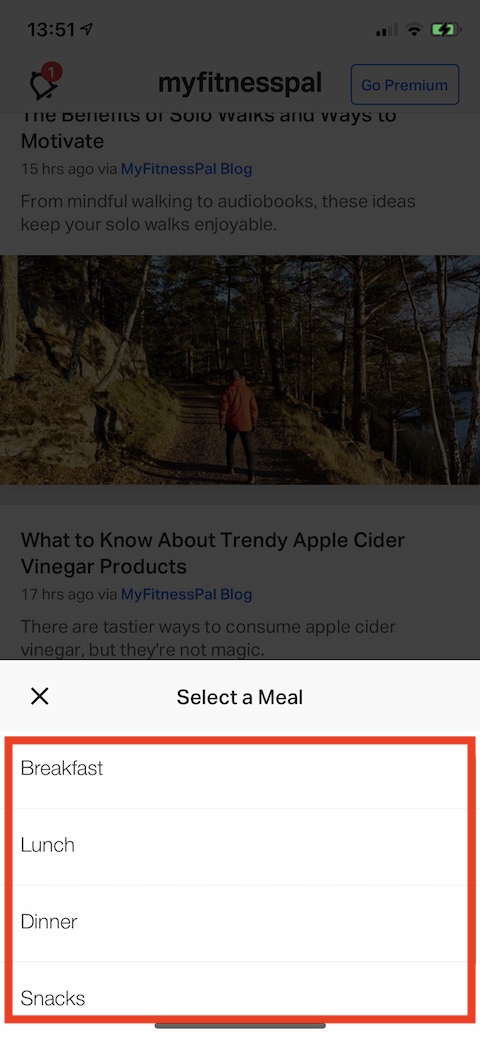
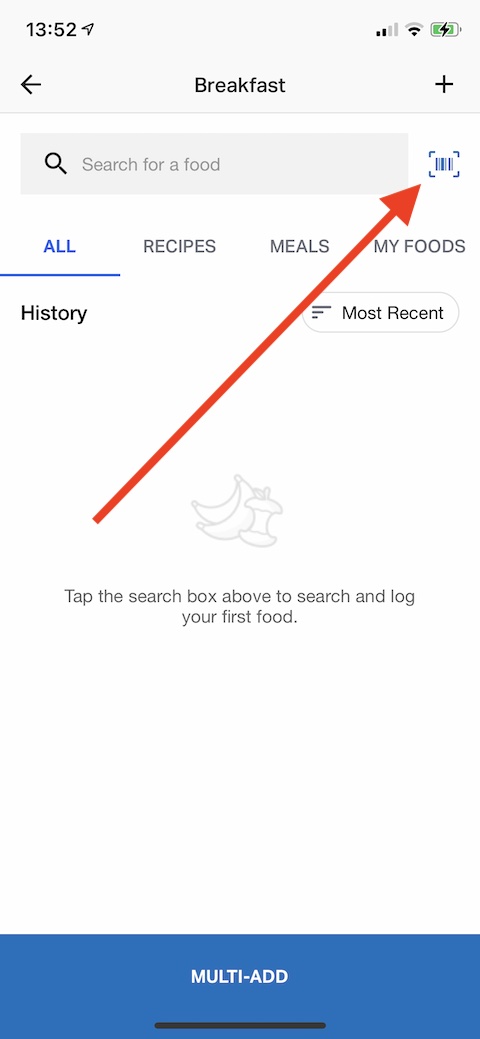
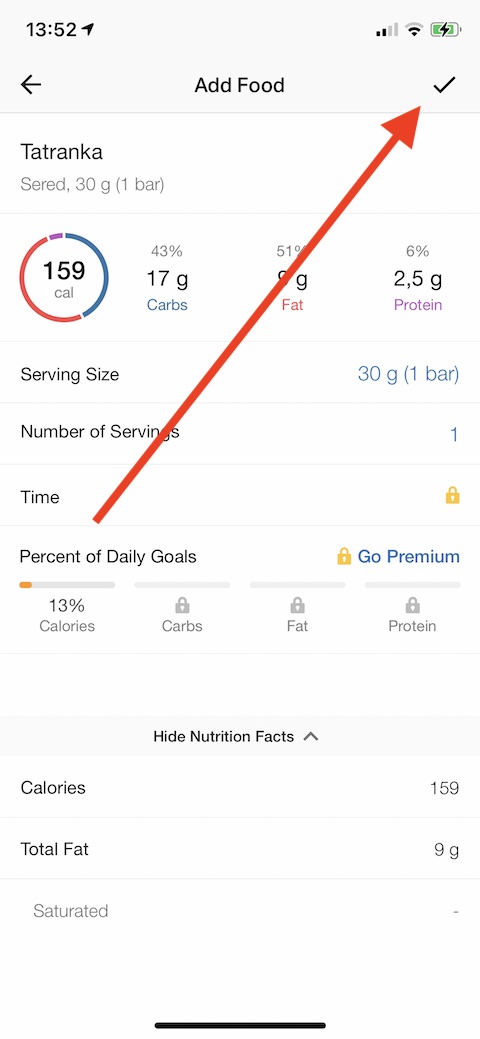
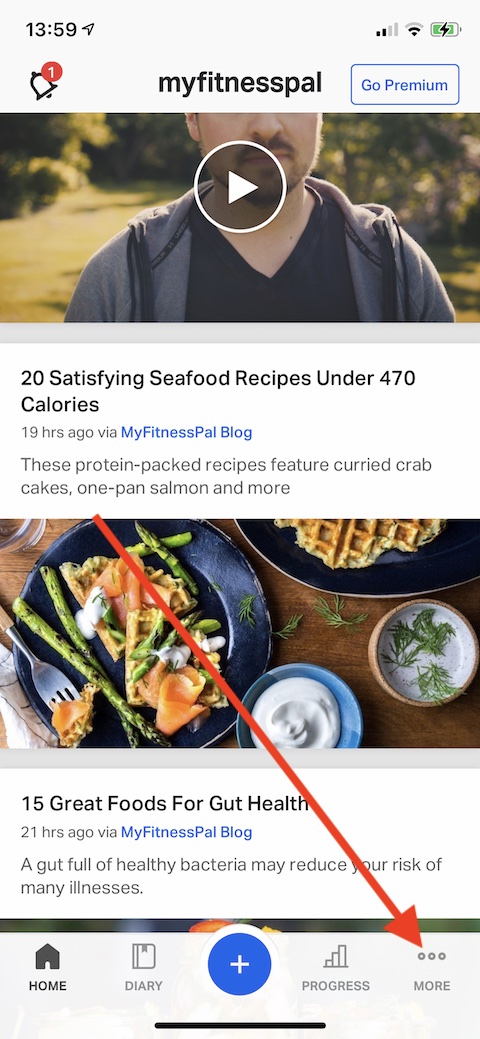
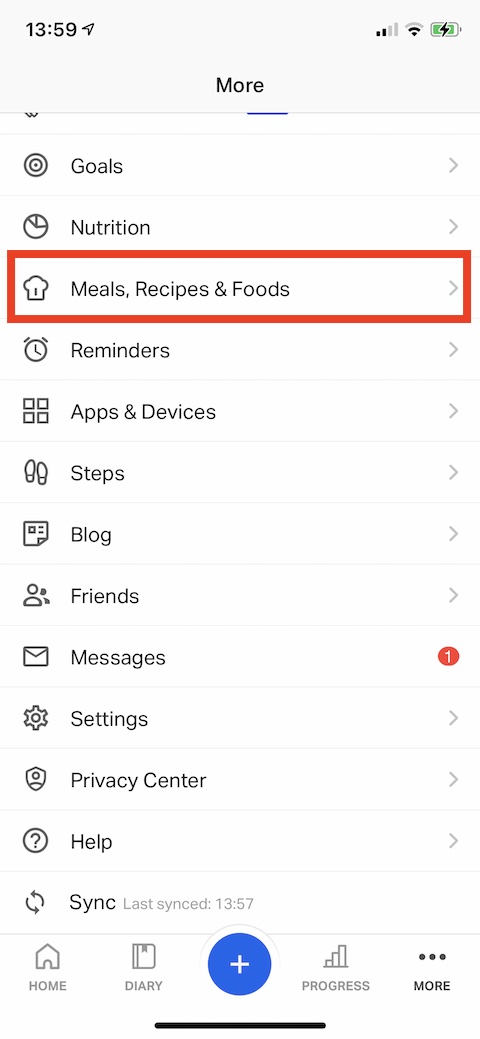
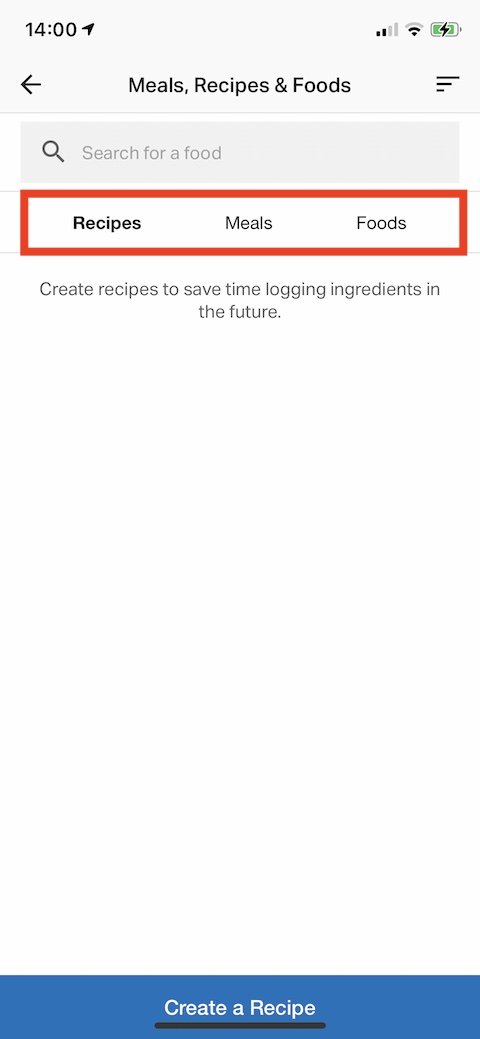
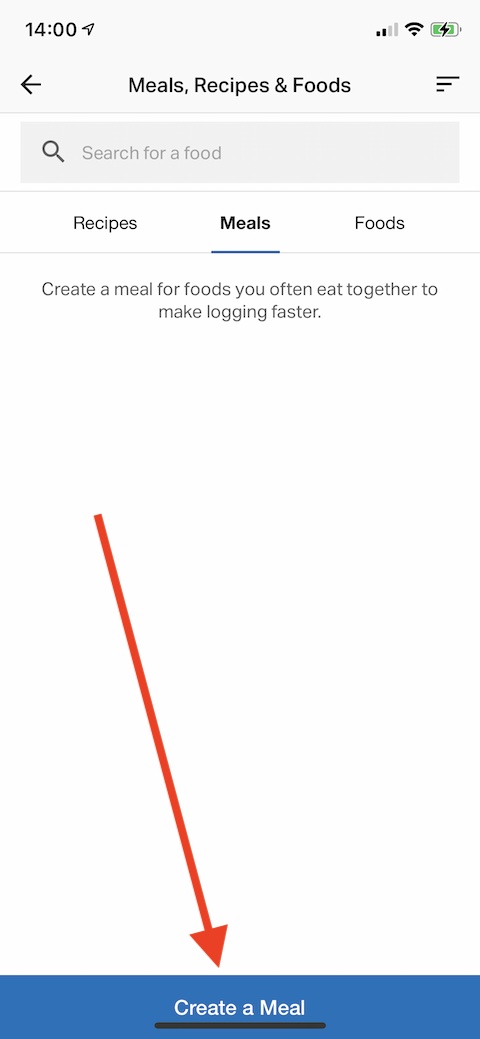
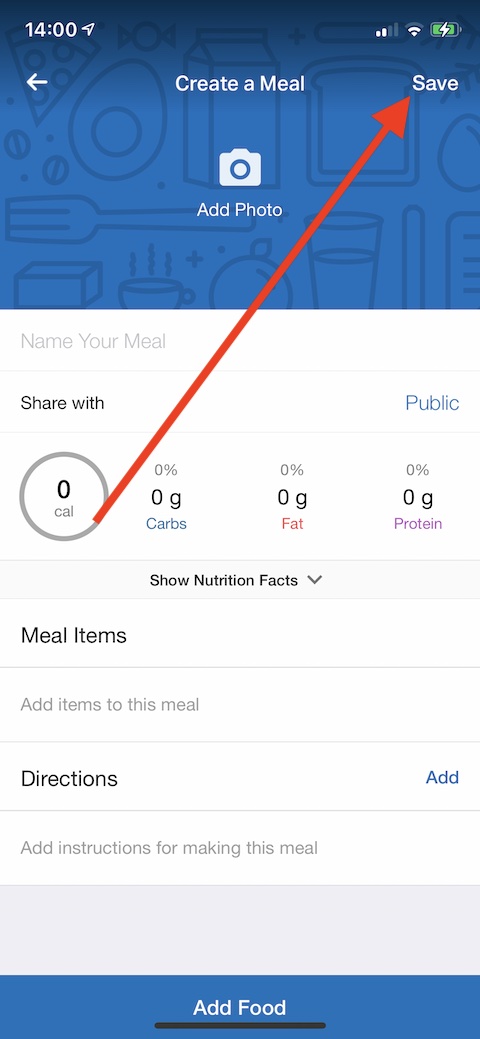
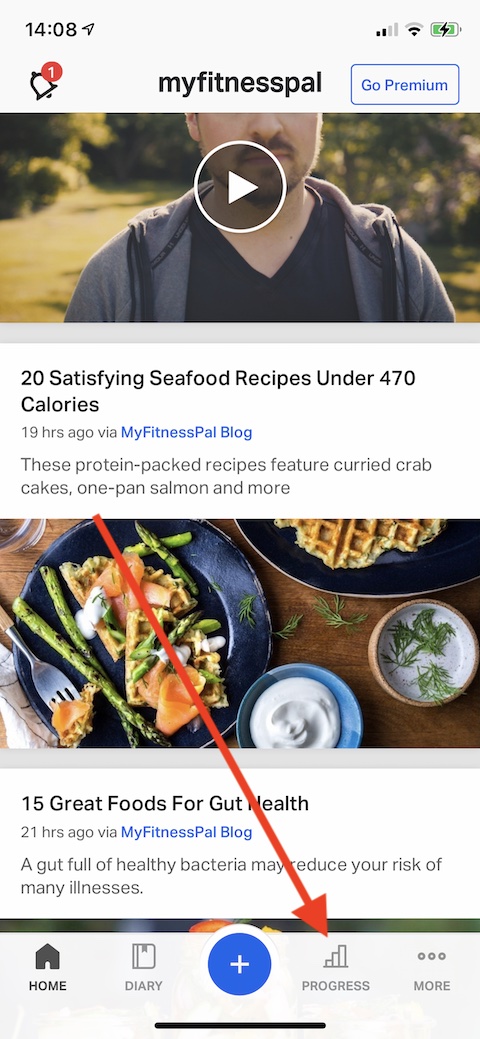
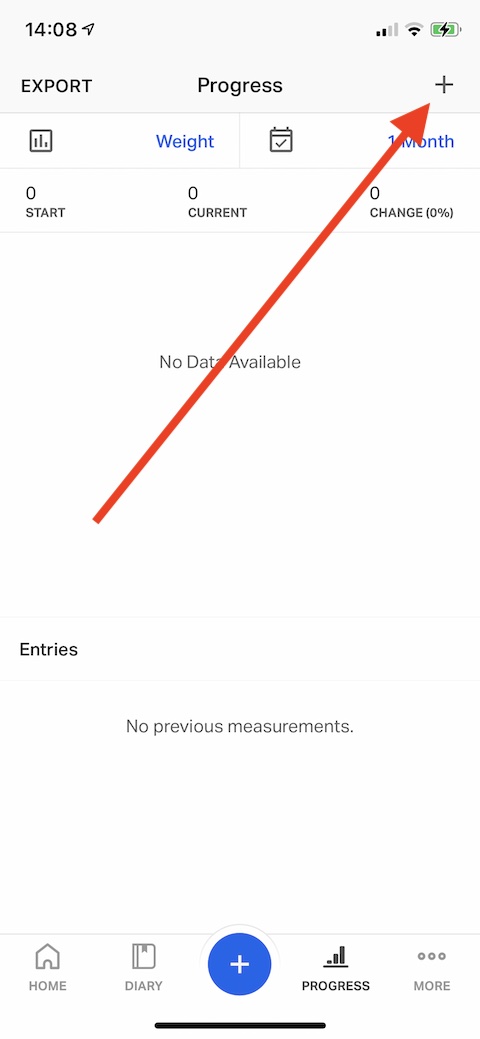
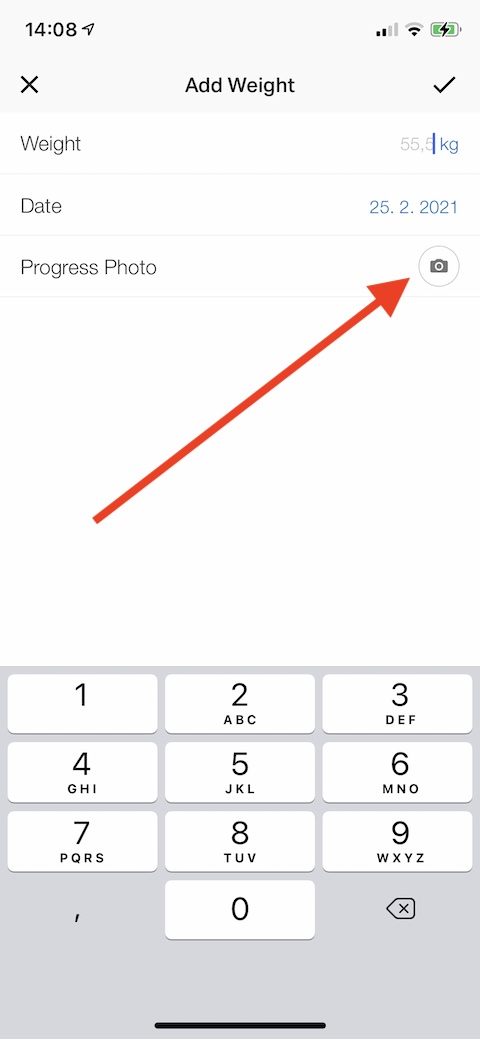
 एप्पलको साथ संसारभर उडान
एप्पलको साथ संसारभर उडान